微信如何传送文件到电脑及下载文件
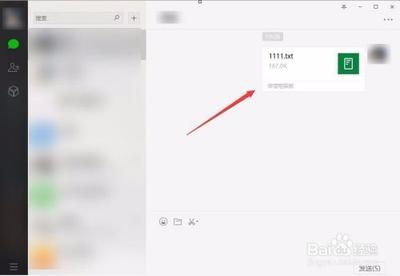
微信如何传送文件到电脑及下载文件
微信是一款非常流行的即时通讯软件,它不仅支持文字、图片、语音和视频的交流,还允许用户之间传输文件。以下是几种常见的方法,可以帮助您将微信中的文件传输到电脑并下载到本地。
方法一:使用微信电脑版
- 安装微信电脑版:首先,确保您已经在电脑上安装了微信电脑版软件。如果没有安装,可以在微信官方网站上下载并安装。
- 登录微信电脑版:打开微信电脑版,并扫描手机微信上的二维码进行登录。
- 发送文件:在微信电脑版中找到需要下载的文件,鼠标右键点击该文件,并选择“另存为”或“保存”选项。
- 保存文件:在弹出的对话框中选择保存文件的路径,通常默认情况下会保存在电脑的下载文件夹中。点击“保存”按钮,文件就会开始下载到电脑桌面。
方法二:使用微信网页版
- 登录微信网页版:在电脑上打开微信网页版,使用手机微信扫描网页上的二维码进行登录。
- 发送文件:登录后,在微信网页版中找到需要下载的文件,鼠标右键点击该文件,并选择“另存为”或“保存”选项。
- 保存文件:在弹出的对话框中选择保存文件的路径,通常默认情况下会保存在电脑的下载文件夹中。点击“保存”按钮,文件就会开始下载到电脑桌面。
方法三:通过文件传输助手
- 发送文件到文件传输助手:在手机上打开微信,选择需要发送的文件,长按选择“再转发给朋友”,然后在搜索框中键入“文件传输助手”,选择之后再点“发送”。
- 接收文件:在电脑版的微信上找到“文件传输助手”,点击进入后对话框中就可以找到先前转发消息的文件。
- 保存文件:右键点击鼠标左键选择“另存为”,然后参照显示选择存放路径。
方法四:通过微云进行文件传输
- 存到微云:在手机微信中找到要传输的文件,点击文件并选择“存到微云”选项。
- 下载文件:在电脑上登录微云账号,即可在微云中找到手机微信中存储的文件,并进行下载和管理。
以上方法均能在不同的环境下满足您的需求,您可以根据自己的实际情况选择合适的方法进行操作。
本篇文章所含信息均从网络公开资源搜集整理,旨在为读者提供参考。尽管我们在编辑过程中力求信息的准确性和完整性,但无法对所有内容的时效性、真实性及全面性做出绝对保证。读者在阅读和使用这些信息时,应自行评估其适用性,并承担可能由此产生的风险。本网站/作者不对因信息使用不当或误解而造成的任何损失或损害承担责任。
